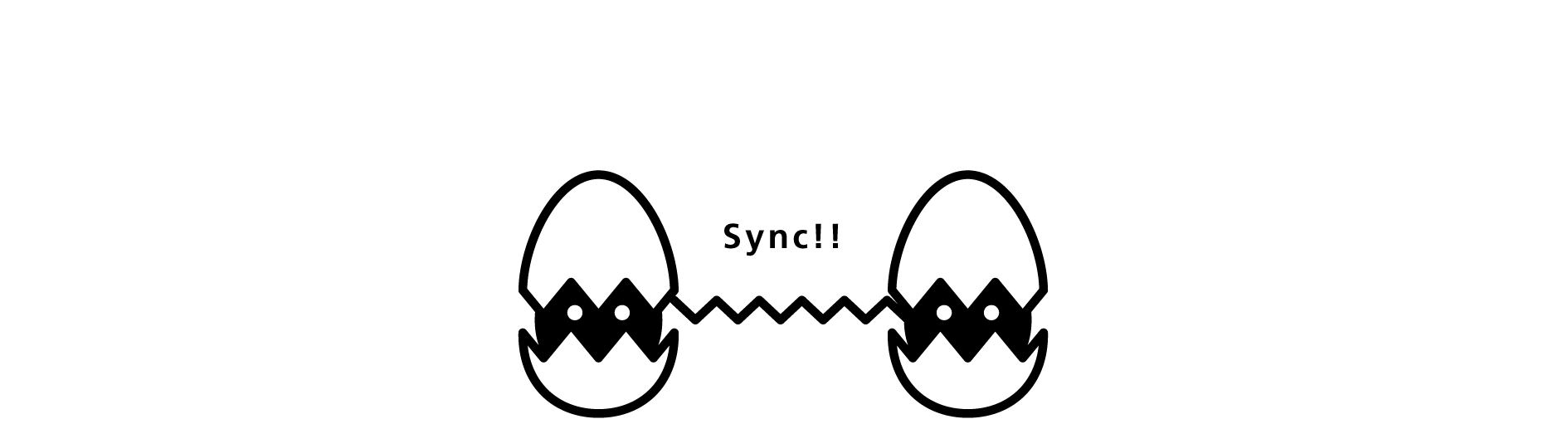【Blender Cloud】Blender Syncで設定をシンク(同期)
Blender Syncという機能をご存じですか?
Blenderが配布しているアドオンで、端末ごとに設定などをcloud経由でシンクできます。Blender SyncはBlender IDがあればBlender Cloudに加入していなくても使用できます。完全無料です!!!
今回の日記では、このBlender Syncの使い方などをまとめたいと思います。
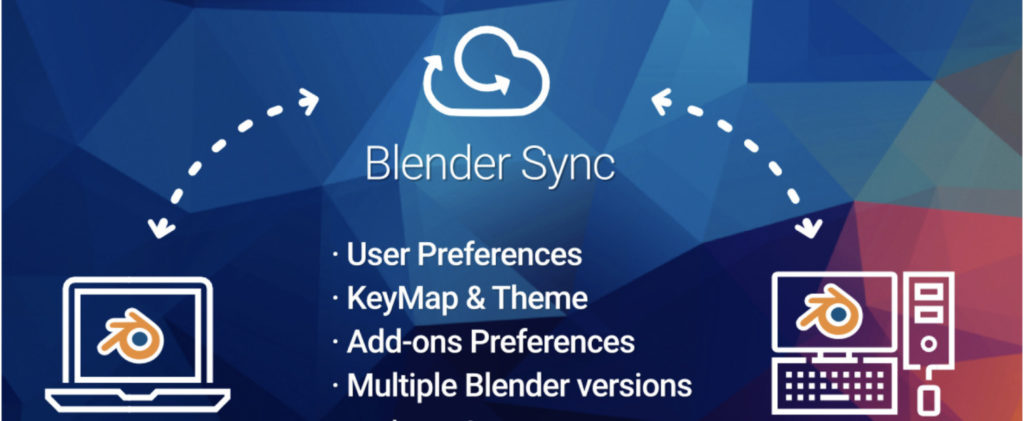
Blender Syncで同期できる項目
Blender Syncは下記の内容をcloudに保存して、色々なマシンと設定を共有できます。例えば会社と自宅のマシンの設定を一緒にするなどもできます。
僕はMacとWindowsを利用しているので二台シンクさせて共有しています。
- ユーザープリファレンス
- テーマとキーマップ
- アドオンプリファレンス
Blender Cloud add-onをダウンロードしてインストール
Blender Syncは下記のblender cloudのページより「Blender Cloud add-on
」というアドオンをダウンロードしてインストールすることで利用出来ます。
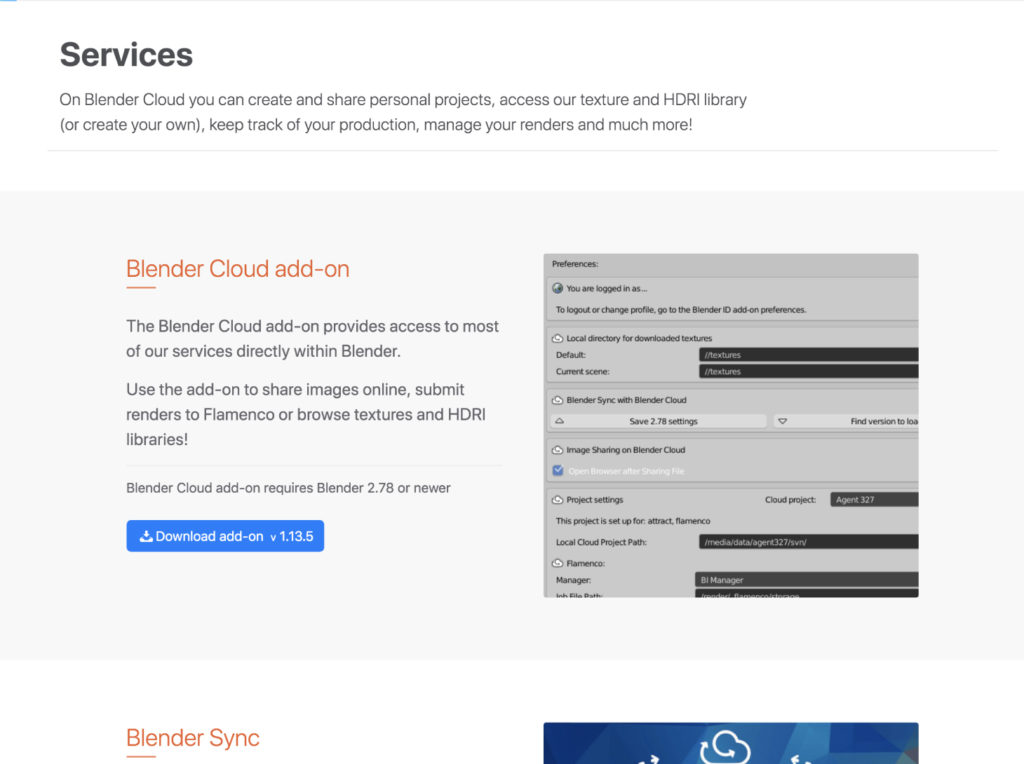
ダウンロードしたらblenderの「プリファレンス」を開き左側のメニューのアドオンを選択し、上記の「インストール」ボタンをクリックするとファイルの選択画面に遷移するのでダウンロードした「Blender Cloud add-on
」のzipを選択してインストールしてください。
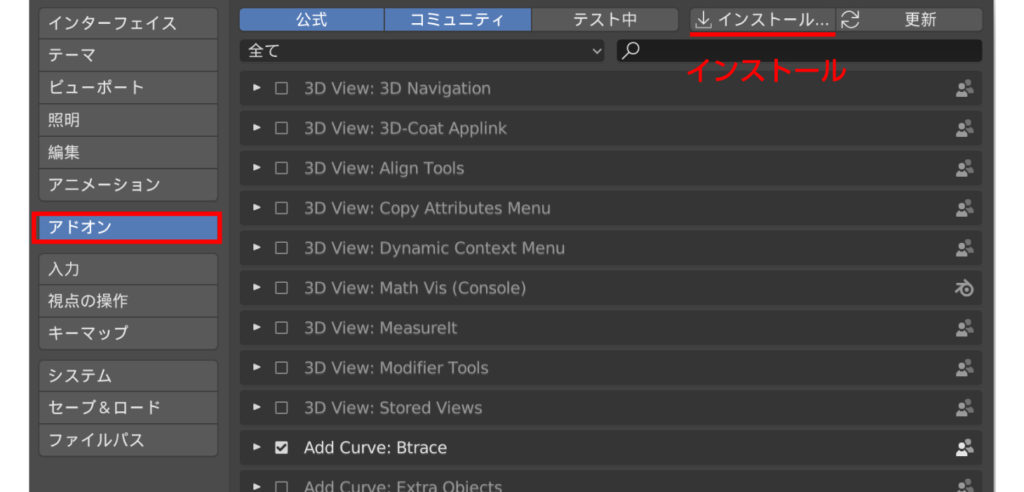
Blender IDにログイン
Blender Cloud add-onでBlender Syncを利用するにはBlender IDにログインする必要があります。
「プリファレンス」の「アドオン」で「System: Blender Cloud」と「System :Blender ID authentication」にチェックを入れてオンにしましょう。オンにしたら「System :Blender ID authentication」の左にある▼マークをクリックして詳細メニューを表示してログインをしてください。
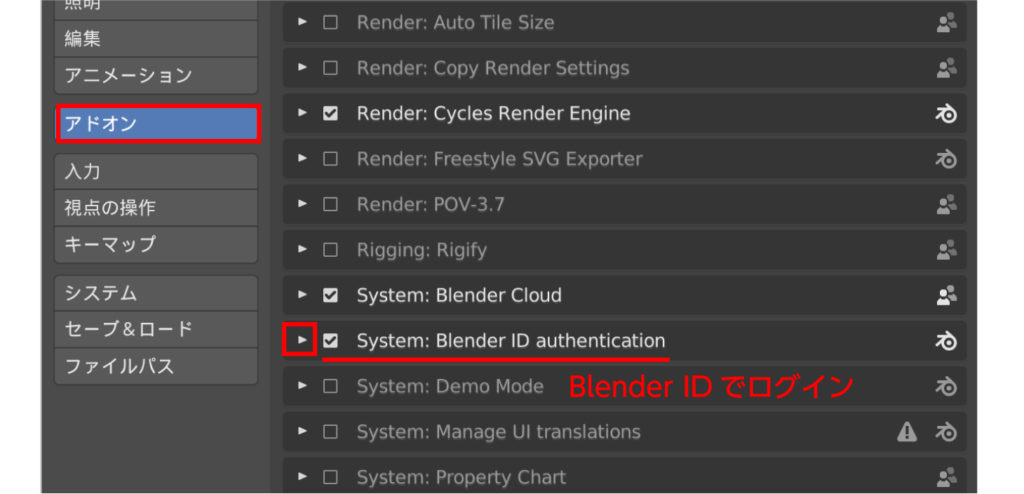
Blender Clooudでシンク(同期)
同じく「プリファレンス」のアドオンから「system:Blender cloud 」の詳細メニューを展開して、まずは同期したい設定ファイルをアップロードしましょう。これで設定ファイルがcloudに保存されます。
他の端末に設定をダウンロードするときは、ダウンロードしたい端末で上記の画面までいき、ダウンロードボタンをクリックすればOKです。ダウンロード後にblenderを再起動すれば設定が反映されます。
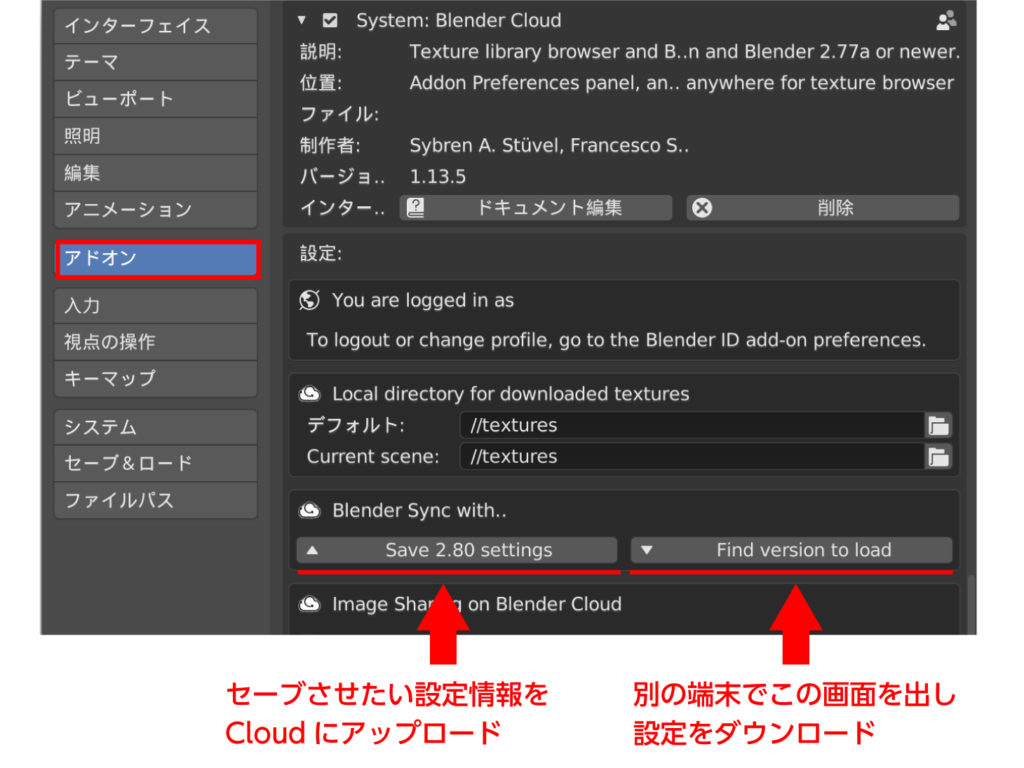
複数マシンで作業している方はおすすめです
複数のマシンを利用されている下は、Blender Syncを使うと煩わしい設定が簡単に共有できるので凄く便利だと思います。Blender Cloudに入っていなくても利用出来るので是非おためしください。
Blender Cloudについて
Blender Cloudについても日記にまとめています。下記の日記よりご覧頂ければと思います。
→blender cloudに加入しました
→Texture & HDRI Browserについて